Tworzenie filmów na LinkedIn to świetna okazja do nawiązania kontaktu z innymi profesjonalistami i podzielenia się swoją wiedzą ze światem. Czy wiesz jednak, że możesz poprawić wartość swoich filmów na LinkedIn za pomocą napisów?
Dodawanie napisów do treści wideo zapewnia znaczący wzrost SEO, wydłuża czas oglądania i retencję wideo oraz zwiększa pozytywne wrażenia użytkowników, ułatwiając osobom niedosłyszącym i przeglądającym LinkedIn przy wyciszonym oglądaniu treści.
Istnieją dwie podstawowe formy napisów w filmach społecznościowych:napisy & otwarte napisy. Ukryte napisy są tym, do czego jesteś przyzwyczajony w swoim telewizorze, można je włączać/wyłączać za pomocą ustawienia. Otwórz napisy są „wypalane” w samym filmie i są zawsze widoczne, niezależnie od używanego odtwarzacza wideo.
Dobre wieści? Możesz użyć Zubtitle, aby dodać otwarte napisy do swojego filmu lub wygenerować plik .SRT dla napisów!
Aby dodać napisy do filmu na LinkedIn, istnieje łatwy sposób sposób, w jaki możesz wygenerować plik SRT do przesłania razem z filmem. Plik SRT to po prostu plik z napisami wideo, zawierający transkrybowany tekst i prawidłowy czas, który jest zgodny z mową w filmie.
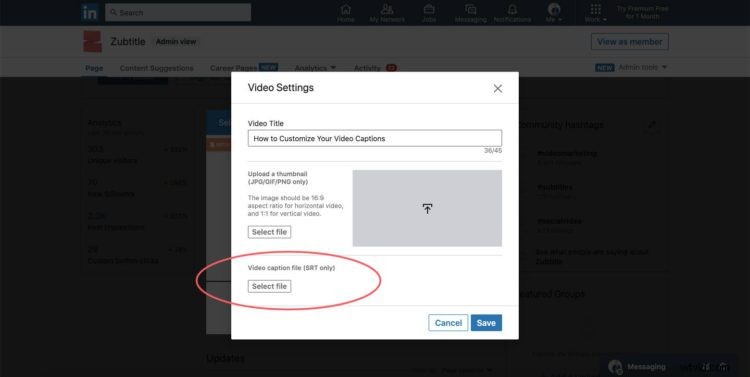
Poniższy przewodnik pokaże Ci, jak używać Zubtile do tworzenia plików SRT do filmów na LinkedIn lub do innych celów.
Jak wygenerować plik SRT dla swojego filmu na LinkedIn
Krok 1:Prześlij swój film wideo
Aby rozpocząć, zaloguj się na swoje konto Zubtitle. Jeśli nie masz konta, możesz je utworzyć, klikając tutaj.
Po pomyślnym zalogowaniu powinieneś automatycznie zobaczyć stronę „Moje filmy wideo”. Po prawej stronie powinien znajdować się przycisk „Dodaj nowe wideo”.
Kliknij ten przycisk, a zostaniesz przekierowany do portalu, w którym możesz przesłać swój film. Kliknij przycisk przesyłania, aby wybrać plik z lokalizacji na komputerze. Alternatywnie możesz przeciągnąć plik na stronę, aby rozpocząć proces przesyłania.
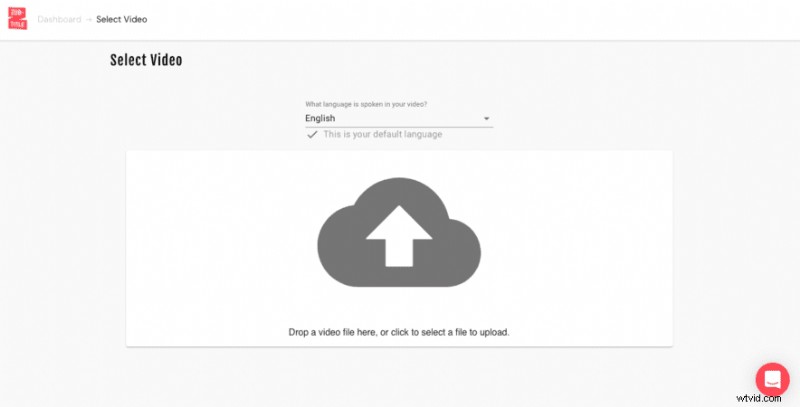
(Jeśli masz problem z przesłaniem filmu, jeśli został nagrany na urządzeniu Apple iPhone, przeczytaj ten artykuł, aby uzyskać pomoc).
Krok 2:edytuj podpisy i zmieniaj znaczniki czasu
Zubtitle pozwala nie tylko generować SRT, ale także „wypalać” napisy bezpośrednio w niestandardowych stylach wideo, aby pasowały do Twojej marki.
Po przesłaniu filmu wybierz Style tekstu opcję z menu po prawej stronie, aby dostosować styl napisów i nagłówków.
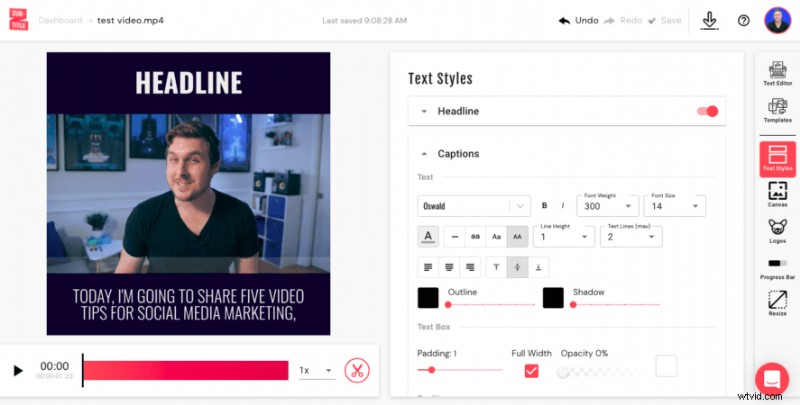
Możesz także zmienić sygnatury czasowe napisów, wybierając Edytor tekstu menu. Klikając ikonę siatki obok tekstu napisów, możesz zmienić czas wyświetlania wybranego napisu.
Na przykład, jeśli chcesz skrócić czas wyświetlania napisu, możesz kliknąć ikonę siatki obok wybranego napisu i skrócić czas.
Na tym etapie powinieneś również dokładnie sprawdzić tekst napisów pod kątem literówek lub błędów. Technologia transkrypcji Zubtitle jest bardzo wydajna, jednak nie zawsze jest w 100% poprawna.
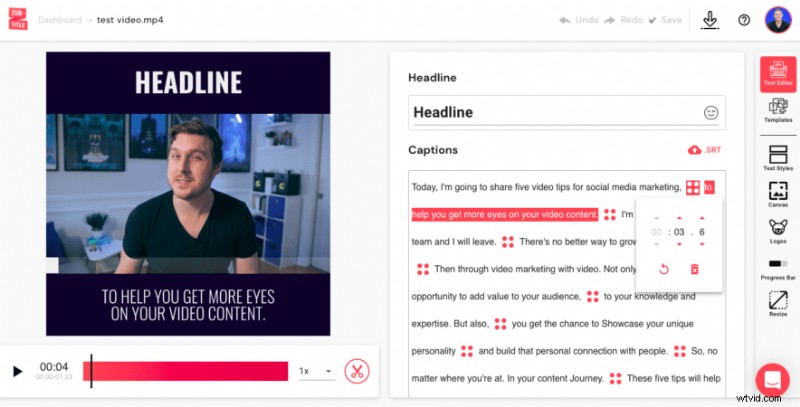
Gdy napisy będą satysfakcjonujące, możesz przejść dalej.
Krok 3:Renderuj wideo i pobierz plik SRT
Po zakończeniu edycji filmu kliknij strzałkę w dół Pobierz symbol. Ten proces wygeneruje Twój plik SRT, a także udostępni nową wersję Twojego filmu z dodanymi otwartymi napisami.
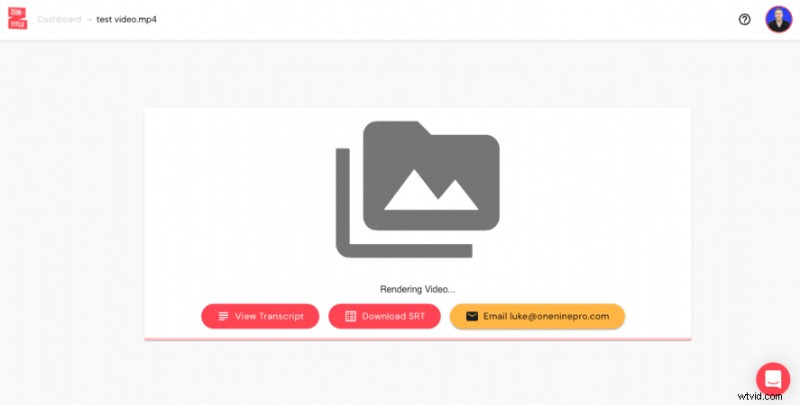
Po ukończeniu filmu możesz pobrać plik SRT swojego filmu. Możesz przesłać plik SRT bezpośrednio do LinkedIn, lub możesz pobrać film z już zastosowanymi napisami.
Wbudowane podpisy LinkedIn są zwykle bardziej ogólne, a LinkedIn nie zapewnia żadnych dodatkowych funkcji stylizacyjnych, które pomogą Ci się wyróżnić. Jeśli chcesz, aby napisy do Twoich filmów były bardziej stylowe i prezentacyjne, masz teraz możliwość przesłania filmu z napisami Zubtitle bezpośrednio na LinkedIn!
Wszystko to jest oczywiście dołączone do pliku SRT!
Zarejestruj się w Zubtitle już dziś!
Aby szybko i łatwo tworzyć imponujące filmy z napisami, Zubtitle jest zawsze najlepszym wyborem.
Aby rozpocząć dodawanie napisów do swoich filmów, utwórz konto w Zubtitle już dziś.
